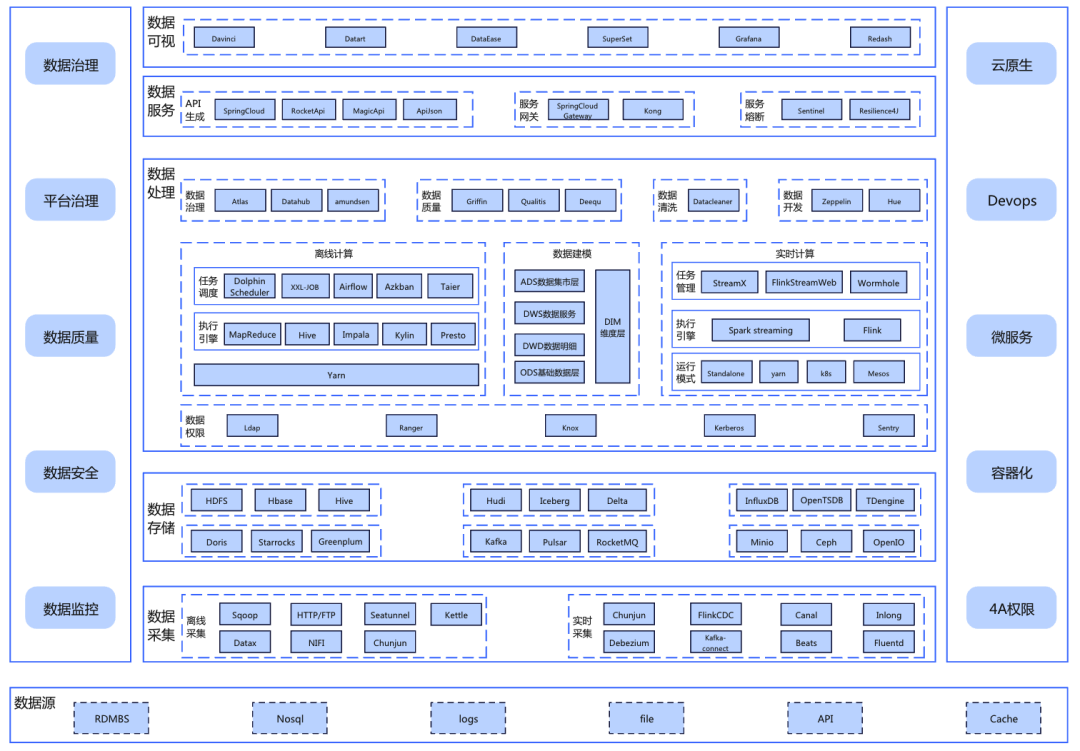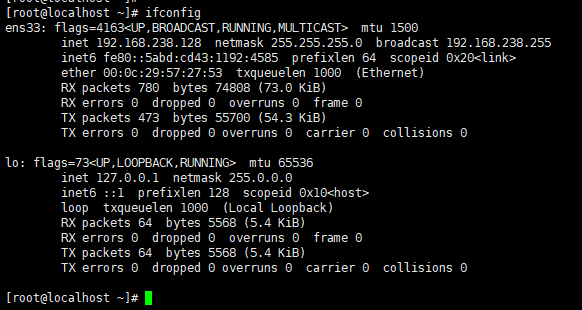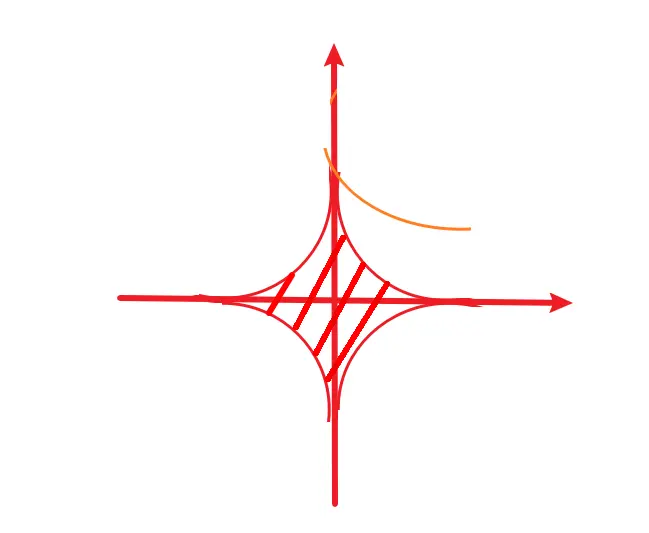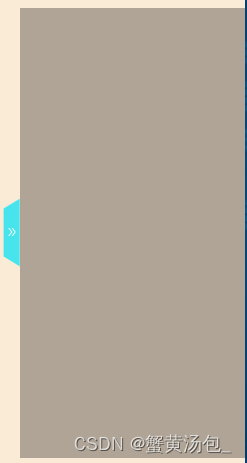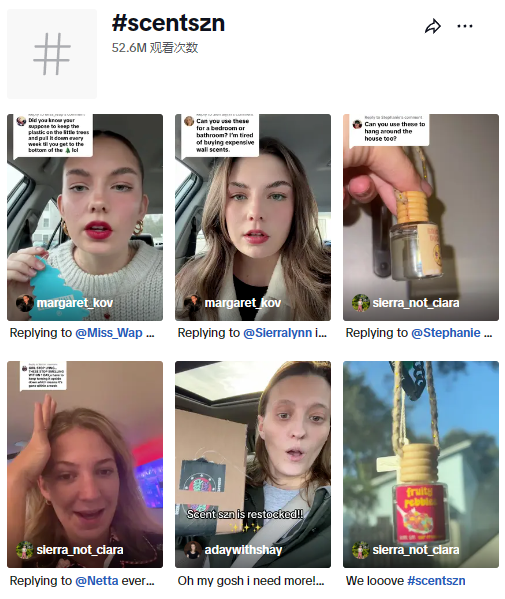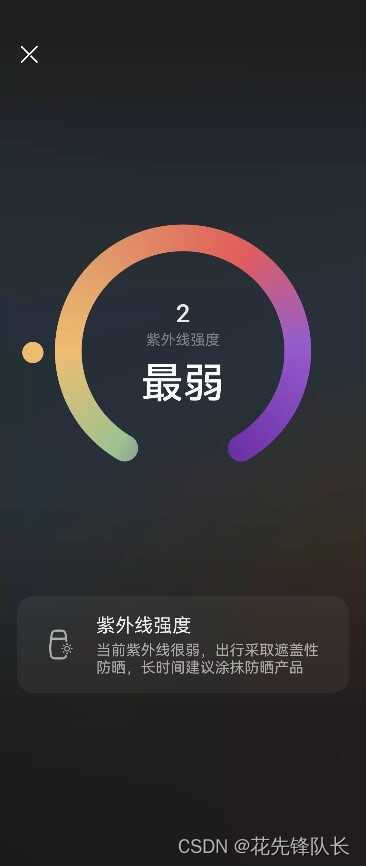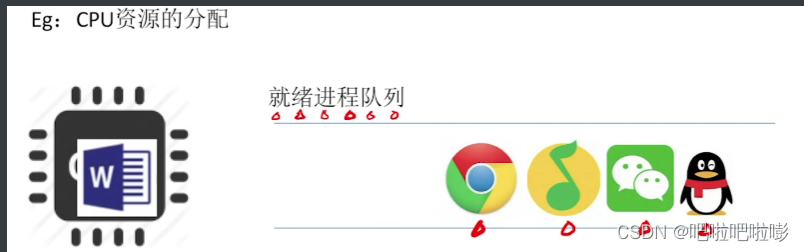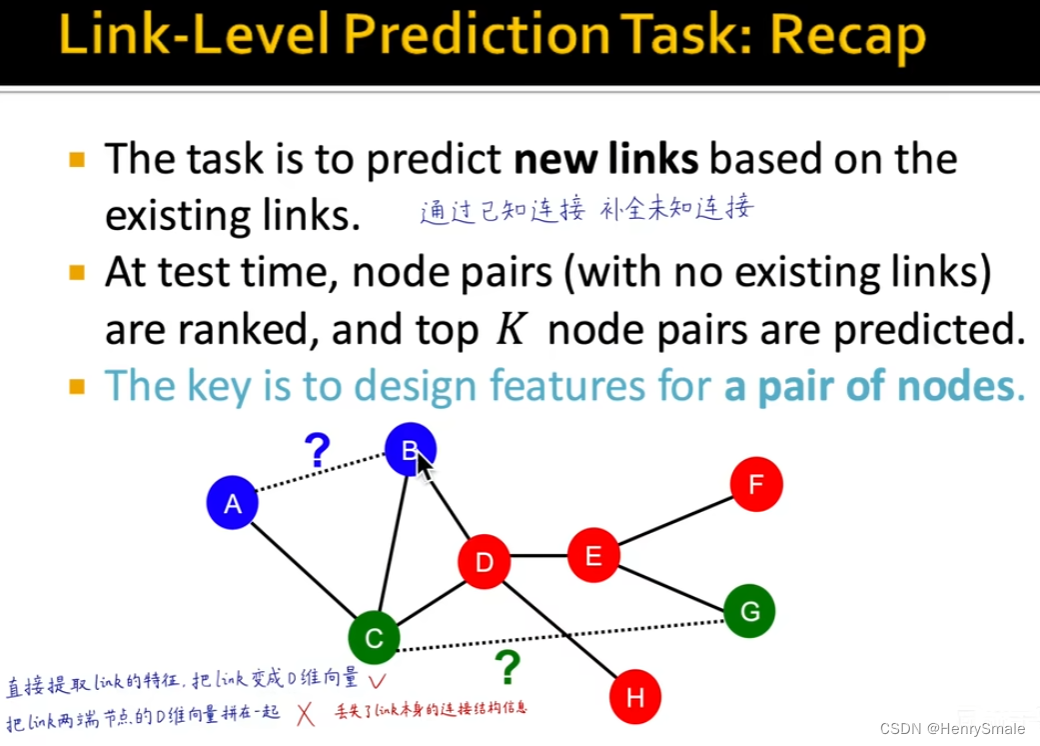随着游戏产业的蓬勃发展,游戏视频录制与分享已经成为许多玩家和游戏爱好者展示技巧、分享经验、记录精彩瞬间的重要方式。可是很多人不知道游戏视频怎么录制,本文旨在为广大游戏玩家提供两种简单易用的游戏视频录制方法,这两种方法各有特点,可根据个人需求和喜好进行选择。

游戏视频怎么录制?
越来越多的游戏玩家热衷于将自己的游戏过程录制下来,分享给朋友或上传到各大平台。游戏视频的录制不仅能记录精彩瞬间,还能帮助玩家分析游戏策略,提升游戏水平,可是你知道游戏视频怎么录制吗?下面介绍两个方法。
游戏视频录制方法1:QQ录屏
QQ作为中国最流行的社交软件之一,不仅提供了聊天、文件传输等功能,还内置了屏幕录制功能,方便用户随时录制屏幕内容。这一功能对于游戏玩家来说,是一个非常实用的工具。以下是使用QQ录制游戏视频的详细步骤:
第1步:首先,打开QQ并选择一个聊天窗口,这可以是好友聊天窗口、群聊窗口或者自己与自己的聊天窗口。
第2步:在聊天窗口中,点击输入框上方的截屏图标,选择“屏幕录制”按钮。
第3步:在弹出的录制界面中,拖动四周的控制点来调整录制区域的大小和位置,确保游戏画面完全包含在录制区域内。调整好录制区域后,点击界面上的“录制”按钮,此时QQ将开始录制屏幕内容。

第4步:当你想停止录制时,点击录制界面上的“结束”按钮,QQ将保存录制的视频文件。
游戏视频录制方法2:专业录屏软件
数据 蛙录屏软件是一款专业的游戏录制软件,它提供了丰富的录制选项和高质量的录制效果,非常适合录制游戏视频。它拥有多种视频格式,包括F4V、WMV、GIF等,可以录制清晰、声画同步的游戏视频。
它支持免费试用,可以录制超长时间的游戏视频;拥有麦克风降噪功能,让您的声音更加清晰。以下是使用数据 蛙录屏软件录制游戏视频的步骤:
操作环境:
演示机型:联想ThinkPad E14
系统版本:Windows 10
软件版本:数据 蛙录屏软件1.1.10
第1步:首先,你需要从官方网站下载数据 蛙录屏软件的安装包,并按照提示进行安装。安装完成后,打开软件,选择“游戏录制”模式。

第2步:在选择了游戏窗口后,你可以进一步设置录制的声源,如麦克风、扬声器等。根据你的需求进行调整,以获得最佳的录制效果。

第3步:录制结束后,软件会提供一个简单的视频编辑功能,你可以对录制的视频进行剪辑、添加特效等操作。编辑完成后,选择保存位置并保存视频文件。

第4步:如果你录制了多个游戏视频,想把它们合并到一起,可以来到录制历史页面,选择这些视频,点击合并按钮进行操作。

游戏视频录制的总结
通过本文的介绍,相信读者已经掌握了游戏视频怎么录制的方法。无论是简单的QQ录屏功能还是专业的录屏软件,都能帮助玩家轻松记录游戏中的精彩瞬间。希望这些方法能为广大游戏玩家带来便利和乐趣。
文章推荐:
微课录制方法分享,让教学变得更加轻松
电脑怎么改照片大小kb?让你的照片尺寸更合适!
ipad屏幕录制在哪里?看这里!教你快速找到它

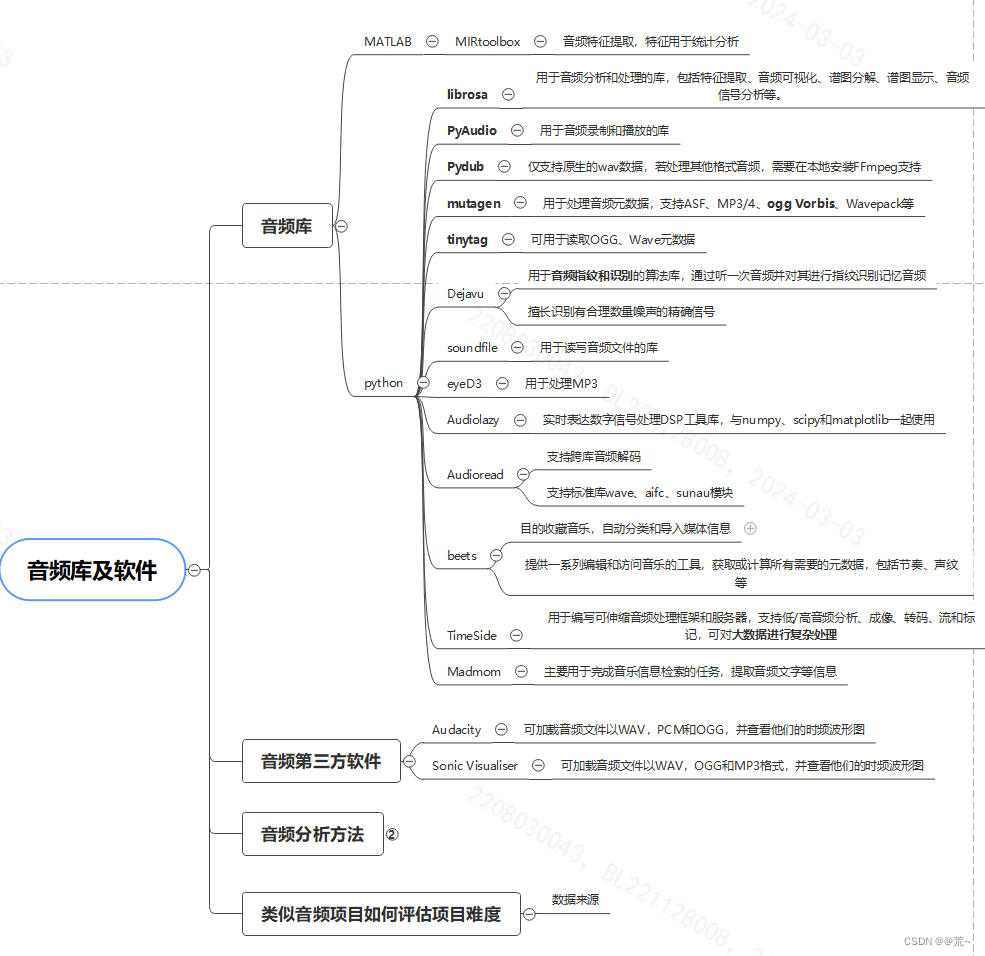
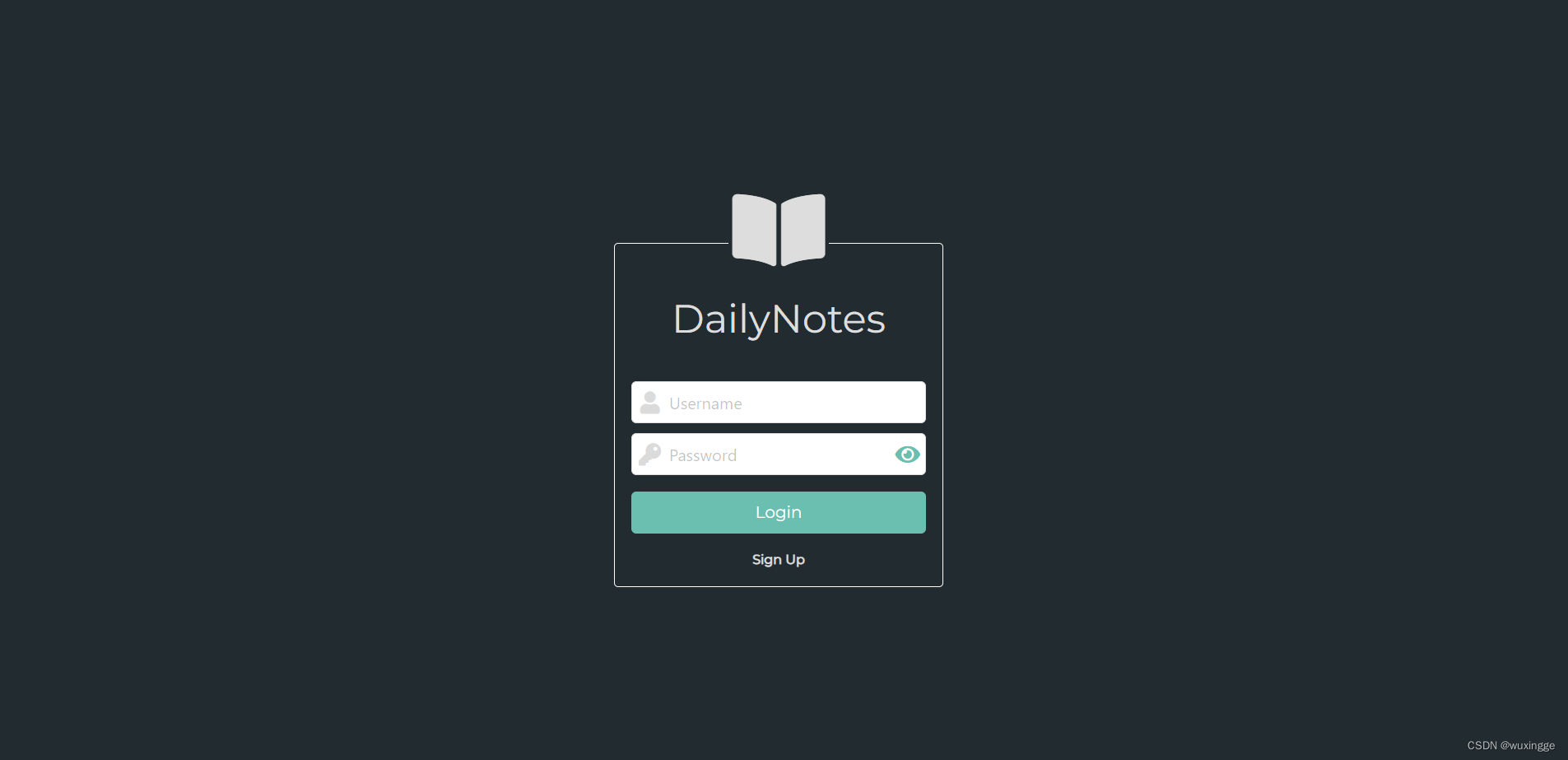


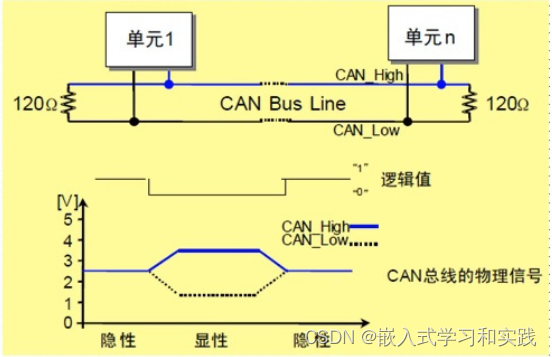

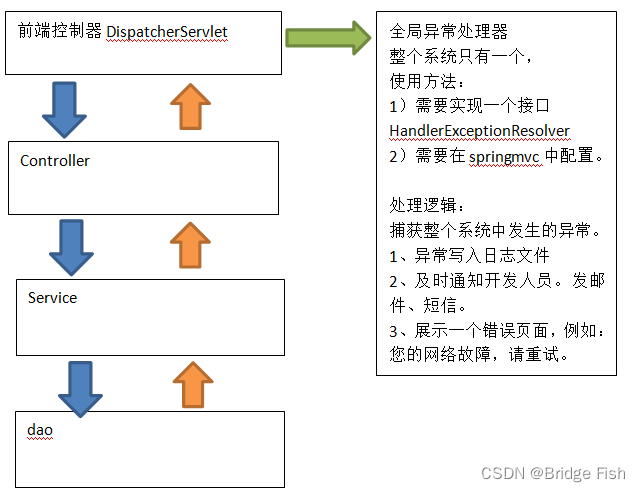
![[C++]类和对象,explicit,static,友元,构造函数——喵喵要吃C嘎嘎4](https://img-blog.csdnimg.cn/direct/488a74bb97bf4690b065600fd08fc5a4.png)